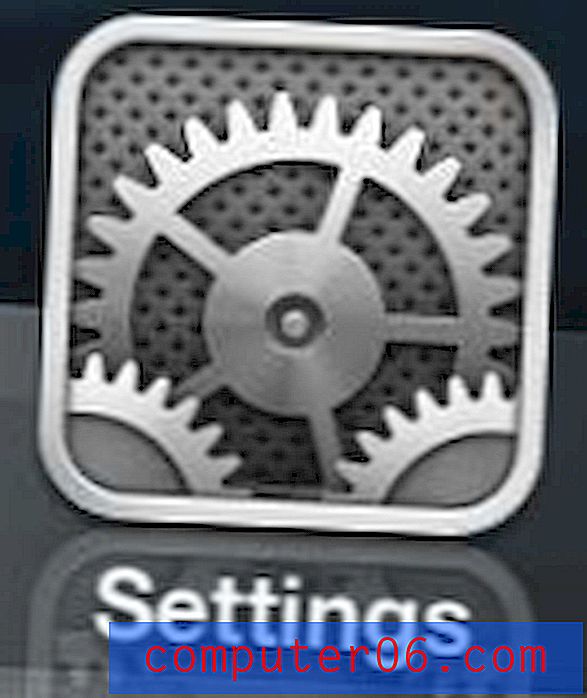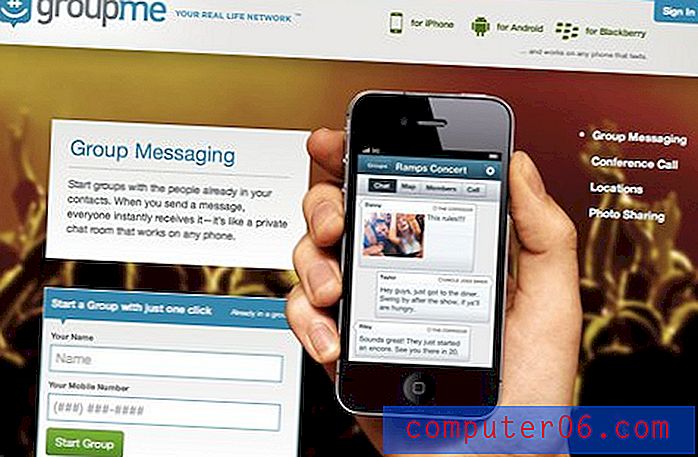Een tabel centreren in Word 2010
Laatst bijgewerkt: 16 maart 2019
Microsoft Word 2010 maakt het heel eenvoudig om een tabel in te voegen, maar het aanpassen van de tabel om het er goed uit te laten zien, kan iets moeilijker zijn. Een bijzonder punt van zorg is het feit dat de tabel standaard links is uitgelijnd in uw document, wat duidelijker wordt als u de kolommaten verkleint zodat de tabel niet de volledige breedte van het document inneemt.
Gelukkig is dit iets dat u kunt aanpassen, dus u kunt eenvoudig de onderstaande tutorial volgen om te leren hoe u een tabel in een Microsoft Word 2010-document kunt centreren. De tabel wordt dan horizontaal gecentreerd op de pagina, ondanks eventuele andere uitlijningen van documentelementen die u mogelijk eerder hebt geconfigureerd.
Hoe een tabel in Word te centreren - snelle samenvatting
- Plaats de muisaanwijzer op de tafel en klik vervolgens op het vierkant met pijlen linksboven op de tafel.
- Klik op het tabblad Home bovenaan het venster.
- Klik op de optie Centreren in het gedeelte Alinea van het lint.
Ga naar het onderstaande gedeelte voor aanvullende informatie, inclusief afbeeldingen van deze stappen.
Centreringstabellen in Word 2010
Een links uitgelijnde tabel in Microsoft Word 2010 kan misplaatst zijn, vooral als het een tabel is met slechts een paar dunne kolommen. Gelukkig is dit iets dat u kunt aanpassen door deze eenvoudige stappen te volgen om uw Word 2010-tabel te centreren. Als u klaar bent, leest u hoe u indien nodig meer kolommen aan uw tabel kunt toevoegen.
Stap 1: Open het document met de tabel in Word 2010.
Stap 2: Beweeg uw muis over de tafel totdat u een klein vierkant ziet verschijnen in de linkerbovenhoek van de tafel.

Stap 3: Klik op het kleine vierkantje om de hele tafel te markeren.
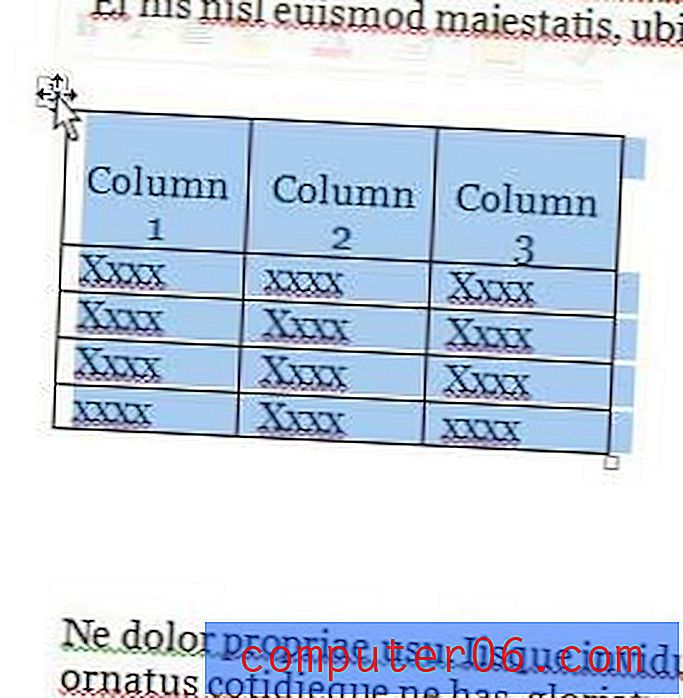
Stap 4: klik op het tabblad Home bovenaan het venster.

Stap 5: klik op de optie Centreren in het gedeelte Alinea van het lint bovenaan het venster.
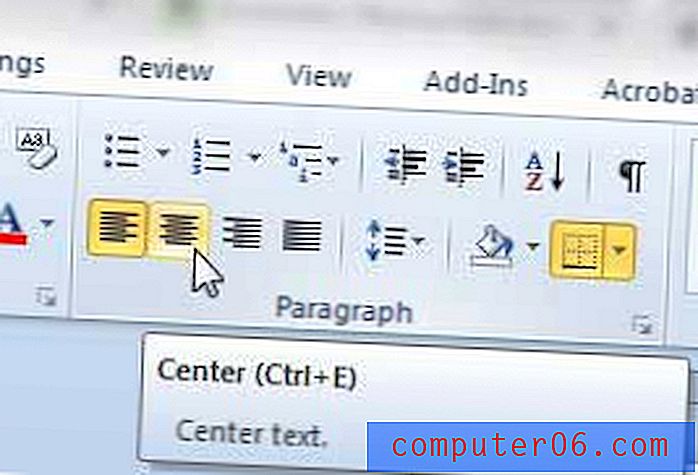
Uw tafel wordt nu gecentreerd op het document.
Merk op dat het centreren van de tabel met de bovenstaande methode het tabelobject op de pagina zal centreren. Als u in plaats daarvan de tabelelementen in hun cellen moet centreren, gebruik dan uw muis om alle tabelinhoud te selecteren en klik vervolgens op de optie Centreren op het tabblad Start vanaf stap 5 hierboven.
Als uw tafel niet groot genoeg is voor uw behoeften, kunt u een rij aan het einde van de tabel toevoegen om uzelf wat meer lege cellen te geven.
Als je overweegt te upgraden naar de nieuwste versie van Microsoft Office, bekijk dan de abonnementsoptie.
Op zoek naar een eenvoudig cadeau-idee waar ze dol op zullen zijn? Amazon-cadeaubonnen kunnen voor bijna elk dollarbedrag worden gegenereerd en u heeft een aantal opties om ze te personaliseren.